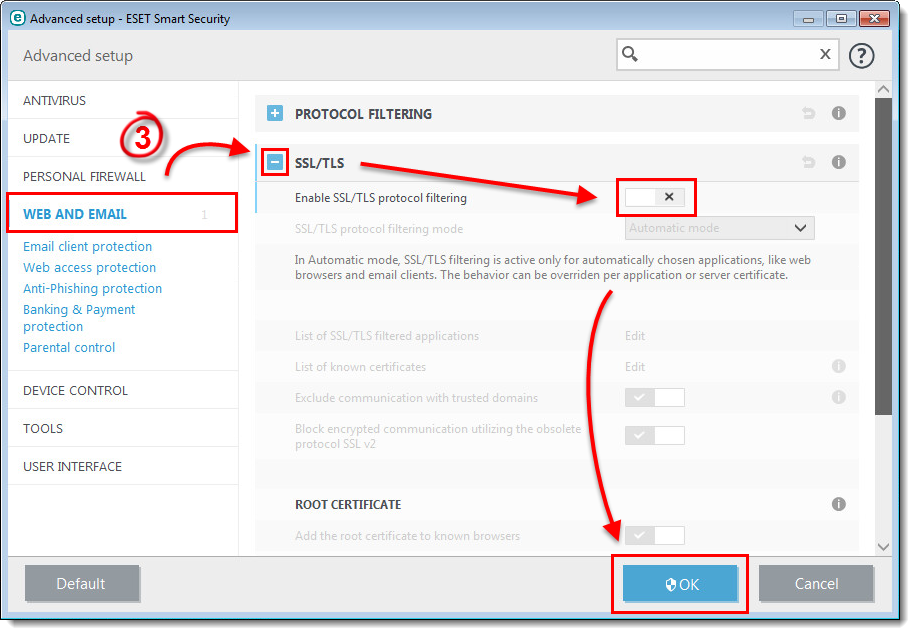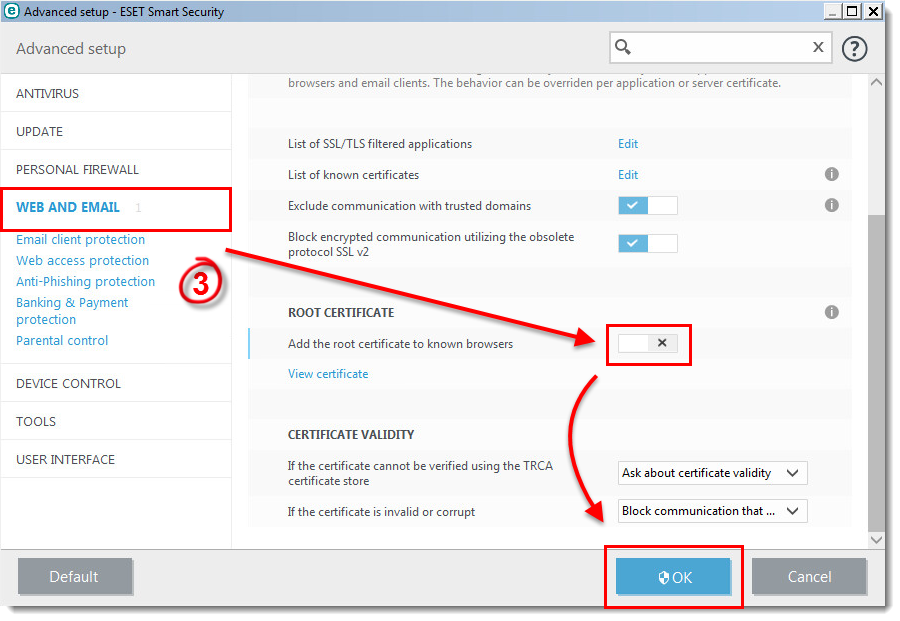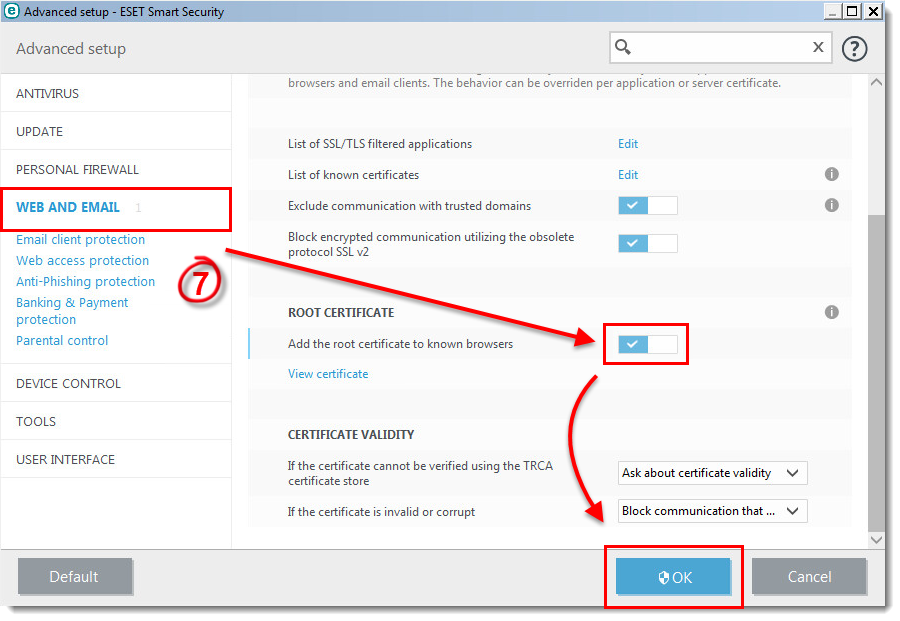Problem
- Websites mit SSL-Zertifikaten sind nicht zugänglich
- Sie erhalten die Fehlermeldung: "sec_error_reused_issuer_and_serial"
- Stammzertifikat nicht korrekt importiert
Lösung
In einigen Fällen wird das Wurzelzertifikat während der Installation von ESET Produkten nicht ordnungsgemäß importiert. Dieses Problem wird häufig durch das Deaktivieren und erneutes Aktivieren von SSL-Scans behoben. Führen Sie dazu die folgenden Schritte aus:
-
Öffnen Sie Ihr ESET Produkt. Wie öffne ich mein ESET Produkt?
-
Drücken Sie F5, um in die Erweiterten Einstellungen zu gelangen.
-
Klicken Sie auf Web and E-Mail, erweitern SSL/TLS,klicken auf den Schieberegler neben SSL/TLS-Protokollfilterung aktivieren und klicken anschließend auf OK.
Version 8.x und älter: Erweitern Sie Web and E-Mail → Protokolfilterung, klicken auf SSL, wählen SSL-Protokoll nicht scannen aus und klicken anschließend auf OK.
Abbildung 1-1
Klicken Sie in das Bild für eine vergrößerte Darstellung in einem neuen Fenster -
Drücken Sie F5, um in die Erweiterten Einstellungen zu gelangen.
-
Klicken Sie auf Web and E-Mail, erweitern SSL/TLS,klicken auf den Schieberegler neben SSL/TLS-Protokollfilterung aktivieren und klicken anschließend auf OK.
Version 8.x und älter: Erweitern Sie Web and E-Mail → Protokolfilterung, klicken auf SSL, wählen SSL-Protokoll immer scannen aus und klicken anschließend auf OK.Abbildung 1-2
Klicken Sie in das Bild für eine vergrößerte Darstellung in einem neuen Fenster - Starten Sie Ihren Computer neu.
Sie sollten nun problemlos auf Webseiten zugreifen können, die SSL-Zertifikate nutzen. Wenn das Problem weiterhin besteht, können Sie die SSL-Protokollüberprüfung vorübergehend deaktivieren, um das Surfen ohne Unterbrechung fortzusetzen. Fahren Sie mit der Schritt-für-Schritt-Anleitungen im nächsten Abschnitt fort.
SSL-Protokolprüfung deaktivieren:
-
Öffnen Sie Ihr ESET Produkt. Wie öffne ich mein ESET Produkt?
-
Drücken Sie F5, um in die Erweiterten Einstellungen zu gelangen.
-
Klicken Sie auf Web and E-Mail, erweitern SSL/TLS,klicken auf den Schieberegler neben SSL/TLS-Protokollfilterung aktivieren und klicken anschließend auf OK.
Version 8.x und älter: Erweitern Sie Web and E-Mail → Protokolfilterung, klicken auf SSL, wählen SSL-Protokoll nicht scannen aus und klicken anschließend auf OK.Abbildung 2-1
Klicken Sie in das Bild für eine vergrößerte Darstellung in einem neuen Fenster
Sie sollten nun problemlos auf Webseiten zugreifen können, die SSL-Zertifikate verwenden. Wenn das Problem weiterhin besteht, können Sie das Hinzufügen von Stammzertifikat vorübergehend zu bekannten Browsern deaktivieren. Fahren Sie mit dem nächsten Abschnitt für Schritt-für-Schritt-Anleitungen fort.
Vorübergehende Deaktivierung von Wurzelzertifikaten
-
Öffnen Sie Ihr ESET Produkt. Wie öffne ich mein ESET Produkt?
-
Drücken Sie F5, um in die Erweiterten Einstellungen zu gelangen.
-
Klicken Sie auf Web and E-Mail, erweitern SSL/TLS,klicken auf den Schieberegler neben Stammzertifikat zu bekannten Browsern hinzufügen und klicken anschließend auf OK.
Abbildung 3-1
Klicken Sie in das Bild für eine vergrößerte Darstellung in einem neuen Fenster - Öffnen Sie Ihren Browser und laden Sie die Seite neu, auf die Sie zugreifen wollten.
-
Öffnen Sie Ihr ESET Produkt. Wie öffne ich mein ESET Produkt?
-
Drücken Sie F5, um in die Erweiterten Einstellungen zu gelangen.
-
Klicken Sie auf Web and E-Mail, erweitern SSL/TLS,klicken auf den Schieberegler neben Stammzertifikat zu bekannten Browsern hinzufügen und klicken anschließend auf OK.
Abbildung 3-2
Klicken Sie in das Bild für eine vergrößerte Darstellung in einem neuen Fenster Starten Sie Ihren Computer neu.